¿Cómo configurar rDNS en su CloudServer?
Actualizado el 22 de noviembre, 2016. Por OpenCloud.
La resolución DNS inversa o rDNS (reverse DNS), consiste en determinar el nombre de dominio asociado a la dirección IP ingresada por un usuario. En contraste con una búsqueda o resolución DNS tradicional, el método rDNS permite que la dirección IPv4 —o IPv6— ingresada en la barra de direcciones del navegador del usuario sea traducida al nombre de dominio asociado con esta dirección. Esto es posible gracias al registro PTR de DNS que correspondiente a esa dirección IP. Pero, ¿para qué necesitamos configurar esta opción?: establecer una configuración de rDNS en su dominio puede ayudar a asegurar que el envío de correos electrónicos originados desde su dominio no sean rechazados inmediatamente ni sean marcados como spam. Esto es parte de las medidas preventivas en 3 etapas que toman ciertos servidores de correo electrónicos: determinando que la resolución DNS tradicional se corresponde con un registro DNS inverso, el cual a su vez se corresponde con el nombre de dominio completamente calificado, FQDN (Fully Qualified Domain Name, por sus siglas en inglés) de la cabecera del mensaje de correo electrónico.
En este tutorial le mostramos cómo configurar rDNS en su CloudServer desde el área del cliente de Opencloud.
Instrucciones
- Visite el sitio web de OpenCloud y haga clic en Log In (parte superior derecha) para iniciar sesión en su área del cliente usando las credenciales correspondientes a su cuenta:

- Haga clic en la pestaña CloudServer y seleccione el servidor al cual quiere aplicar el procedimiento:

- Se abrirá una nueva ventana con las opciones del CloudServer, haga clic en la pestaña Reverse DNS y se mostrará una ventana similar a la siguiente:
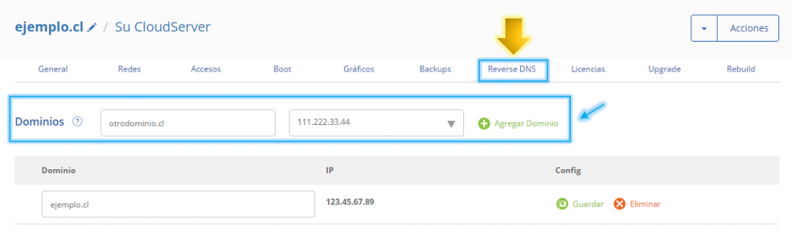
- Escriba el hostname o nombre de dominio completamente calificado (FQDN) en la sección Dominios y luego seleccione una dirección IP de la lista disponible. Para agregar el dominio en el registro rDNS haga clic en Agregar Dominio.
- En la tabla inferior se mostrará una lista de los dominios agregados a rDNS.
¡Esto es todo!, después de completar los pasos se agregará un registro PTR a su DNS que activa el servicio de rDNS.
Nota: una vez que completo el proceso especificado arriba, debe esperar algunas horas (hasta 24 horas) para que el registro creado se propague en la web a nivel mundial.
Recursos adicionales
Consulte los siguientes recursos en busca de información que complemente los datos aquí presentados:
- Para comprender a profundidad cómo funciona el servicio de DNS, el registro PTR para rDNS e información adicional visite nuestra guía: Introducción a los registros DNS.